Kako omogućiti ili onemogućiti dozvole web mjesta u Microsoft Edgeu
Microsoft Microsoft Edge / / April 27, 2020
Ažurirano dana
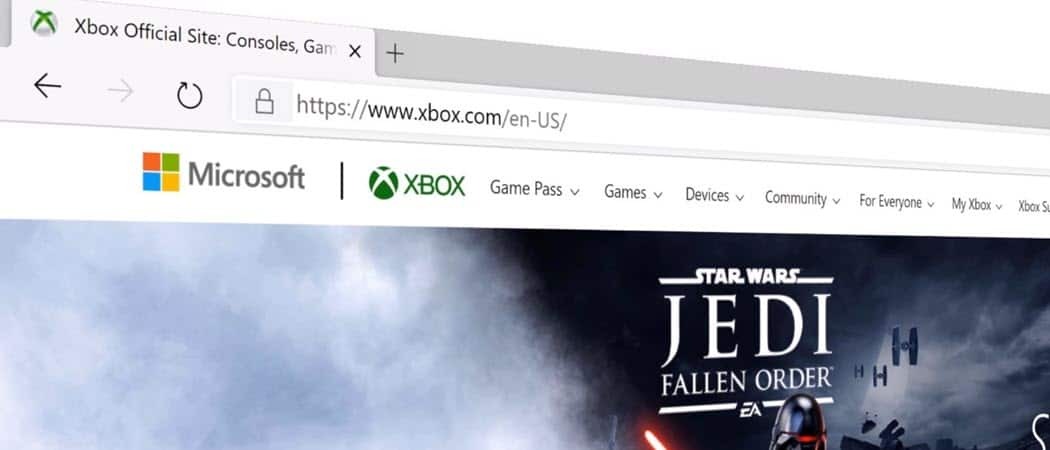
Ako želite veću kontrolu nad web-lokacijama koje pokušavaju pristupiti na računalu, evo načina upravljanja dozvolama za web mjesto.
Web bilježi sve što radite. Određene web stranice mogu pristupiti vašoj kameri, mikrofonu i još mnogo toga. Ali ako ne želite da web stranice pristupaju određenim stvarima možete blokirati ili dopustiti dopuštenja web mjesta. Evo kako upravljati onim web lokacijama imaju pristup u programu Microsoft Edge
Upravljanje dopuštenjima web-mjesta s Microsoft Edgeom
Pokrenite Microsoft Edge i idite na web mjesto za koje želite upravljati dozvolama. Zatim kliknite gumb ikona zaključavanja u adresnoj traci i odaberite Dopuštenja web lokacije.
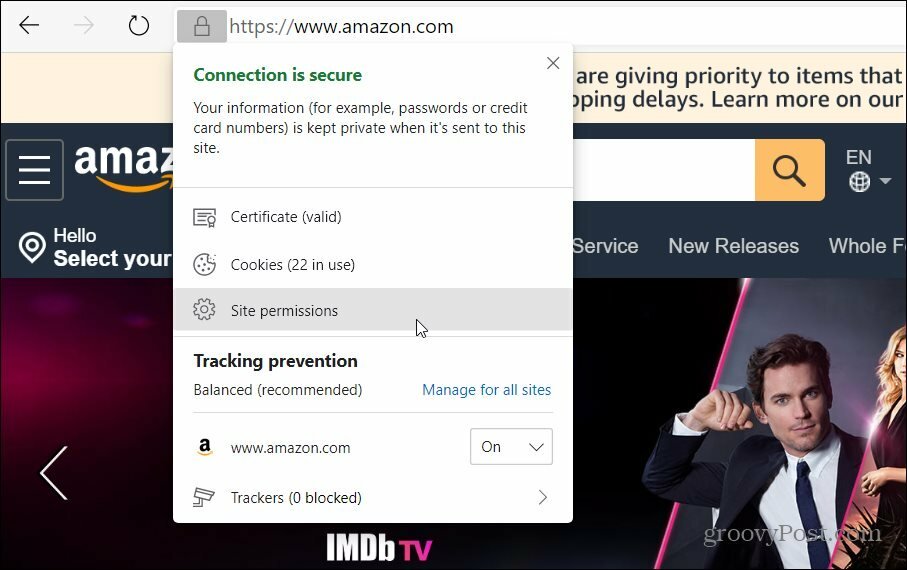
Na sljedećem zaslonu koristite padajuće izbornike da biste dozvolili ili onemogućili ili zatražili dopuštenja. Kada završite, svakako pogodite Gumb za osvježavanje na web mjestu da primijenimo promjenu. Web mjesto više neće dopustiti pristup stavci koju ste blokirali. Ili će imati dozvolu za upotrebu stavke, tj. Mikrofona ili kamere vašeg sustava.
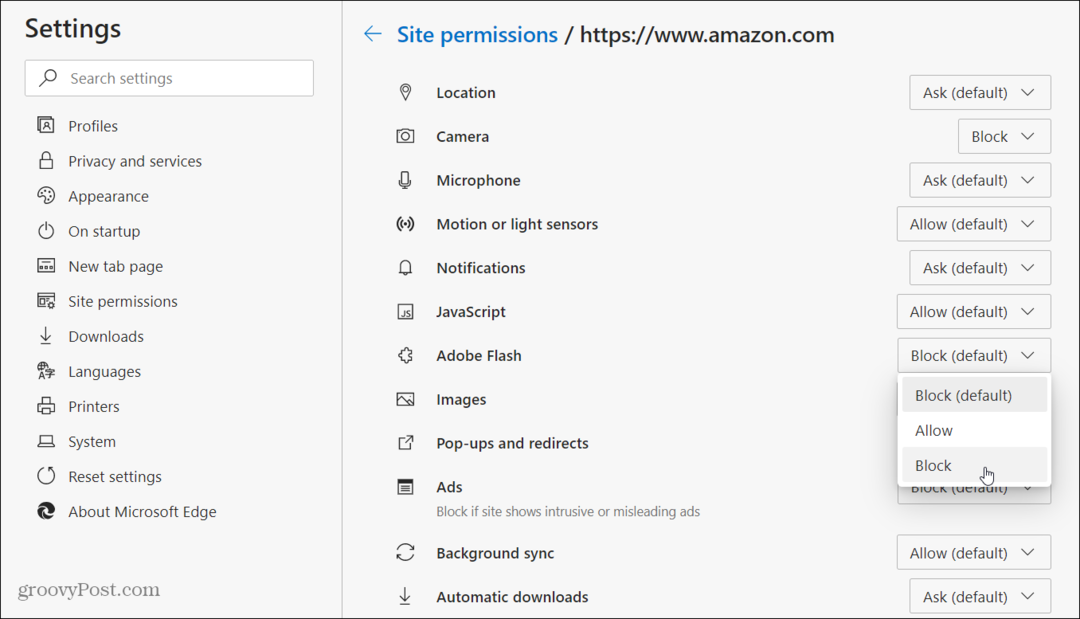
Iz ovog odjeljka možete kliknuti i na Poništi dopuštenja i vratit će ih na zadane postavke.
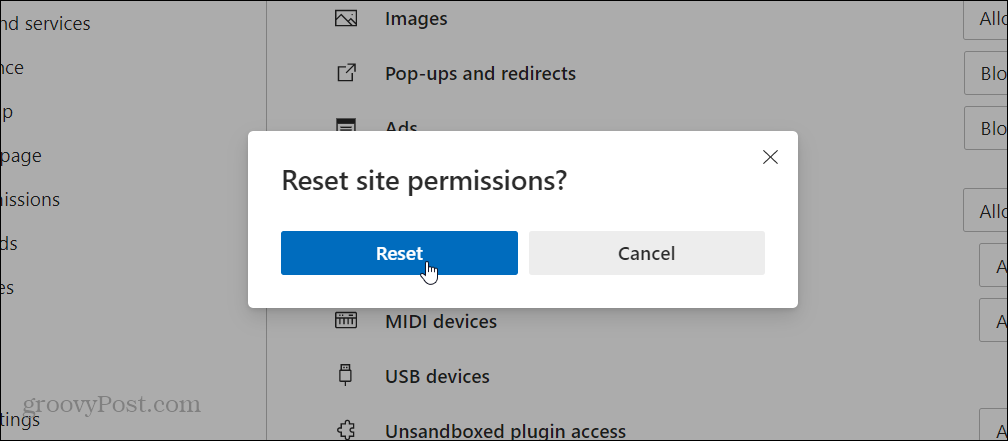
Promijenite dozvole web lokacija za sve web lokacije
Ako ne želite učiniti gore navedene korake za svaku web lokaciju, možete postaviti dopuštenja za sve web lokacije koje također posjetite.
Pokrenite Microsoft Edge i kliknite na Gumb opcije (tri točke) i kliknite postavke s izbornika.
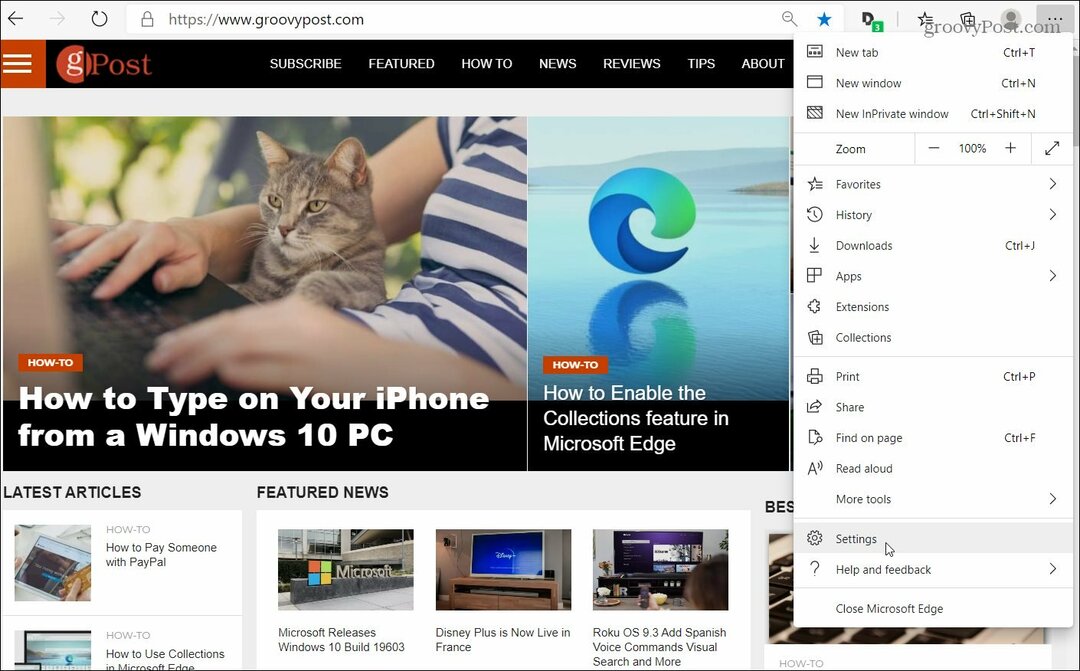
Sada odaberite Dopuštenja za web mjesto s lijeve ploče. Zatim odaberite stavku kojoj želite blokirati pristup.
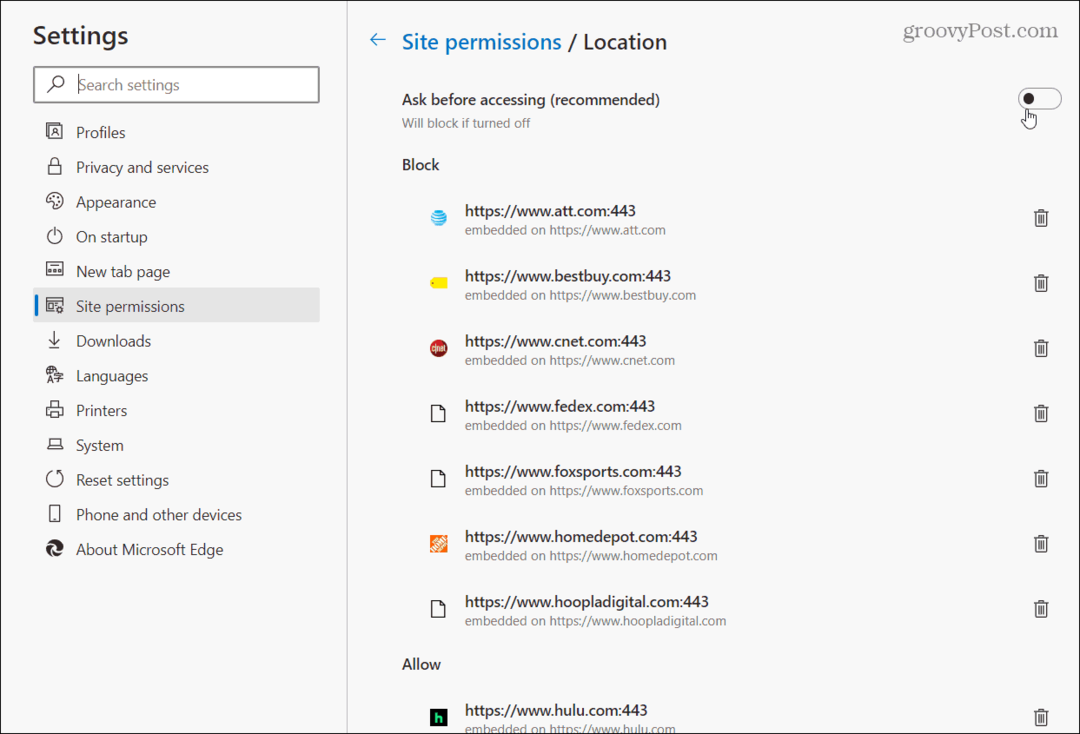
Sumirati
Sada Microsoft Edge blokira mnoge stvari kojima želite pristupiti. Ili je, najmanje, zadano uvijek prvo pitati. Ipak, ako želite veću kontrolu nad onim web lokacijama pokušavate pristupiti ili ne, upravljanje dozvolama za web mjesto može biti nešto što želite učiniti. Na primjer, na mnogim sam mjestima blokirao pristup mikrofonu i kameri.
Imajte na umu da je novi Chromium-ov Edge više platformski i dostupan za Windows 7,8,10, macOS, Android i iOS. Za više savjeta i trikova o tome kako koristiti novi preglednik pogledajte naš Edge Archive. Tamo ćete pronaći korisne savjete poput kako instalirajte Google Chrome proširenja na Microsoft Edgeu.
Što je osobni kapital? 2019. pregled, uključujući kako ga koristimo za upravljanje novcem
Bilo da prvo započinjete s ulaganjem ili ste iskusni trgovac, Personal Capital ima za svakoga ponešto. Evo pogleda na ...
